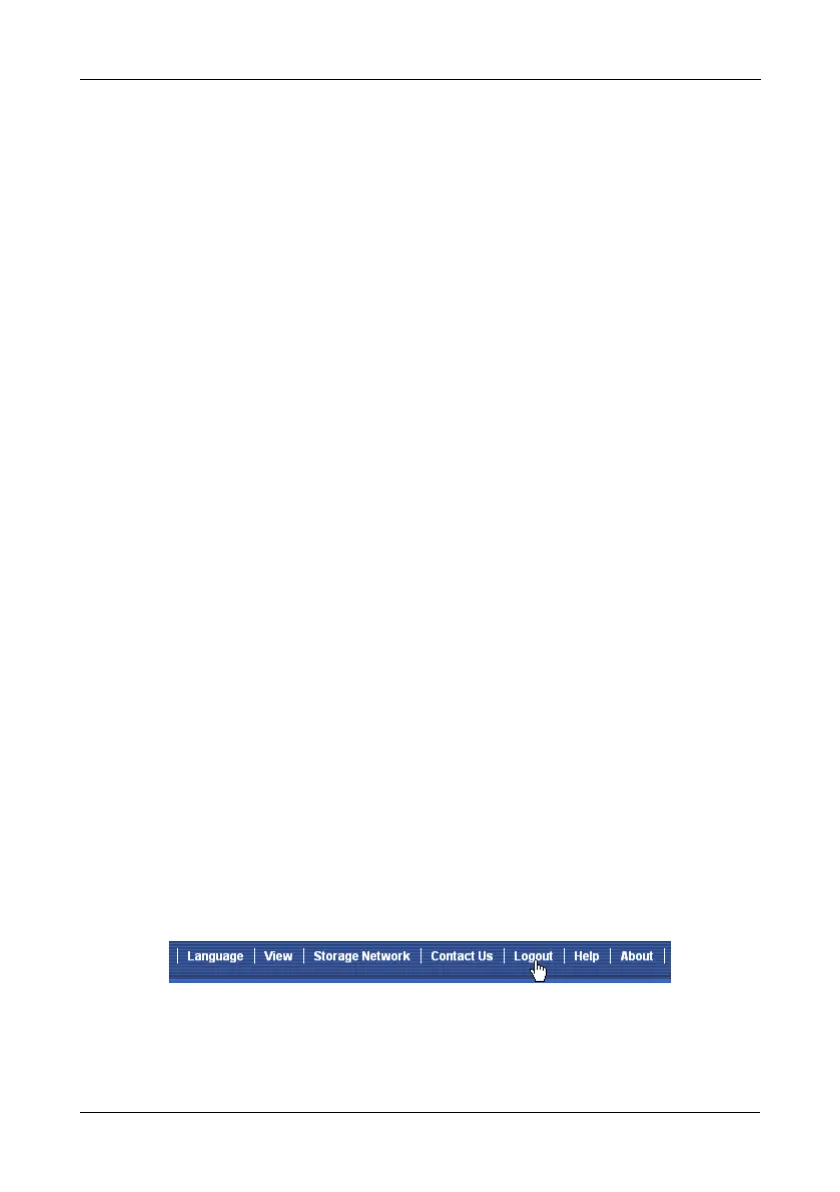Шаг 8. Создание дисковых массивов с помощью программы WebPAM PROe
259
11. Выберите политику чтения из кэша.
• ReadCache (Чтение из кэша)
• ReadAhead (Упреждающее чтение)
• No Cache (Без кэша)
12. Выберите подходящую политику записи в кэш.
• WriteThru (Запись через)
• WriteBack (Обратная запись)
13. Выберите идентификатор предпочитаемого контроллера.
Можно сделать выбор при включенном соответствии LUN. Выберите
1
,
2
или
Automatic
(Автоматически).
14. Только уровень RAID 50 и 60.
Выберите число четных дисков в раскрывающемся списке.
15. Нажмите кнопку
Update
(Обновить).
При нажатии кнопки «Update» (Обновить) программа WebPAM PROe
устанавливает один логический диск, который добавляется в список новых
логических дисков экрана (
шаг 2) – Logical Drive Creation
(Создание
логического диска).
Повторите вышеуказанные операции для указания других логических
дисков, если необходимо.
16. По завершении указания логических дисков нажмите кнопку
Next
(Далее).
Отобразится экран (
шаг 3) – Summary
(Отчет) с предложенным дисковым
массивом и указанными логическими дисками.
17. Чтобы принять предложенный дисковый массив, нажмите кнопку
Submit
(Отправить).
Если данный дисковый массив не подходит, нажмите кнопку
Back
(Назад)
и внесите необходимые изменения.
Выход из программы WebPAM PROe
Существует два способа выхода из программы WebPAM PROe.
• Закройте окно обозревателя
•Щелкните
Logout
(Выход) в заголовке WebPAM PROe
Рис. 35. Выбор пункта Logout (Выход) в заголовке программы WebPAM PROe
При нажатии кнопки Logout (Выход) открывается экран входа. См. стр. 254.
После выхода необходимо ввести имя пользователя и пароль, чтобы снова
войти.
